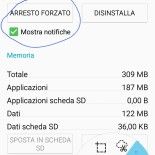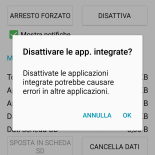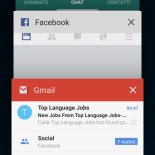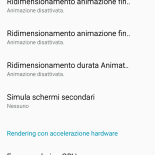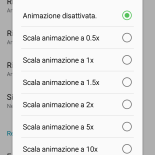Tenere in buono stato la parte software del nostro device Android è importantissimo e ci permette di poter ottenere il meglio da lui. In particolare, una corretta gestione della memoria RAM, consente di avere un dispositivo che invecchierà molto più lentamente rispetto ad uno la cui RAM viene costantemente imbottita come il tacchino del giorno del Ringraziamento.
Tenere in buono stato la parte software del nostro device Android è importantissimo e ci permette di poter ottenere il meglio da lui. In particolare, una corretta gestione della memoria RAM, consente di avere un dispositivo che invecchierà molto più lentamente rispetto ad uno la cui RAM viene costantemente imbottita come il tacchino del giorno del Ringraziamento.
Gestire correttamente la RAM è utile sempre:
- Se il dispositivo ha ormai 1 o 2 anni ed è un modello ampiamente superato, sfruttare al massimo la memoria RAM consente di avere ancora accesso alla maggior parte delle applicazioni appena uscite che richiedono molta memoria volatile per girare correttamente;
- Un dispositivo che invece è ancora caldo di presentazione ufficiale, anche se presenta 3 GB di RAM, tenderà comunque ad intasarli se non siamo in grado di intervenire correttamente al fine di evitarlo mantenendo sempre il device efficiente.
Con alcuni semplici accorgimenti è possibile aumentare significativamente la quantità di RAM disponibile dando nuova vita allo smartphone (o tablet).
Gestisci al meglio le applicazioni, tieni chiuse quelle inutili
Andando nelle impostazioni e scendendo sino al menu delle applicazioni, noterai che molte più applicazioni di quanto immagini girano in background. Sia che si tratti di applicativi preinstallati nel device sia che li abbia scaricati tu, quando accendi lo smartphone la RAM inizia ad essere lentamente succhiata da queste app che tu nemmeno stai utilizzando.
Per poter risolvere con gran parte delle applicazioni che si avviano in automatico puoi scaricare, direttamente dal Google Play Store, StartUp Manager. Si tratta di una soluzione per scegliere quali app possono avviarsi all’accensione e quali no.
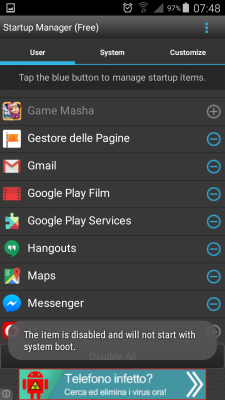
Utilizzarla è molto semplice:
- Scarica dal link a fine articolo StartUp Manager ed aprila;
- A destra del nome di ogni applicazione c’è un simbolo (un meno cerchiato) che devi cliccare se decidi di non voler più che quell’app si avvii all’accensione dello smartphone;
- StartUp Manager è diviso in 3 sezioni: app scaricate dall’utente (User), app di sistema (System) e possibilità di personalizzare la modalità di avvio di determinate app (customize)
- L’utilizzo di StartUp manager aiuta molto ed alleggerisce il device appena acceso, mi raccomando però a farne un uso consono. Disattivare WhatsApp o Facebook non vi farà arrivare notifiche finche non tapperete sull’icona la prima volta. Allo stesso modo, è bene bloccare l’avvio automatico solo delle app di sistema che conoscete altrimenti potreste trovarvi con funzioni disattivate senza conoscerne il motivo.
Di tanto in tanto, controlla le applicazioni aperte e lasciate in background
Ogni tanto, apri la panoramica della applicazioni che hai avviato ma non hai chiuso correttamente (volontariamente o no) e sono rimaste in background nell’attesa di essere riprese. Se non ti servono più, chiudile tutte contemporaneamente ed alleggerisci il sistema. Ricorda che chiudere un applicativo utilizzando il tasto “Home” (che sia tasto fisico, soft touch o a schermo…non cambia nulla) lo lascia aperto in background con l’ultima attività che stavi svolgendo prima di chiuderlo rimasta in sospeso.
Inoltre, anche chiudendole correttamente,le app rimangono comunque attive in background (senza attività avviate in sospeso e senza apparire nel ventaglio delle ultime utilizzate). Per chiuderle definitivamente, recatevi nelle impostazioni—>applicazioni—>scegliete l’applicativo incriminato e cliccate su “arresto forzato”.
Se si tratta di un’app preinstallata, e non è un’applicazione che vi interessa, invece di chiuderla potete direttamente disattivarla ed eviterete definitivamente di trovarla aperta senza conoscerne il motivo. Ricordiamo che le app preinstallate non possono essere ufficialmente disinstallate, servono le vie traverse per farlo!
Widget e wallpaper animati? No,grazie!
Lo so, sono così carini e coreografici! Alle volte risultano anche utili! Utilizzare però una marea di widget sul desktop del nostro smartphone rischia solamente di occupare buona parte della memoria RAM nella gestione di questi piccoli programmini. Il mio consiglio è quindi quello di eliminarli se il loro utilizzo non è strettamente necessario.
Lo stesso discorso vale per i wallpaper, tanto carini quanto infami sfruttatori di RAM e batteria dello smartphone. Non è meglio una bella foto del vostro cane o di un parente in posizione statica? :D
Caro Android, finché non imparerai a gestire la RAM, farò a meno delle tue animazioni
Le animazioni che rendono più piacevole l’esperienza di utilizzo di Android sono anch’esse responsabili di impuntamenti e sovraccarico della RAM. Siccome disattivarle non crea nessun problema nell’utilizzo quotidiano, è meglio disabilitarle dalle impostazioni.
- Recati nelle “opzioni sviluppatore” (NB: potrebbero essere nascoste, puoi attivarle andando in impostazioni—>info sul dispositivo—->scendi fino a “Versione build” e cliccaci sopra 7 volte. Un messaggio ti comunicherà che le “opzioni sviluppatore” sono state attivate);
- Scendi sino alle tre voci che riguardano il ridimensionamento delle animazioni delle finestre ed il ridimensionamento della durata delle animazioni;
- Apri ognuna delle tre singole voci del menù e clicca su “animazione disattivata“.
La mia filosofia è di non consigliare applicativi gestori della RAM poiché possono solo appesantire il sistema girando continuamente in background. Con questi piccoli accorgimenti, e l’aiuto di un’unica applicazione, potrete velocizzare il vostro smartphone evitando di intasare la memoria RAM.
[pb-app-box pname=’imoblife.startupmanager’ name=’Startup Manager (Free)’ theme=’discover’ lang=’it’]